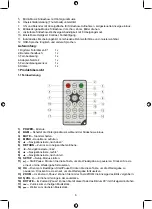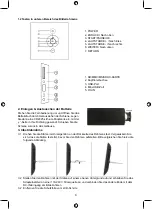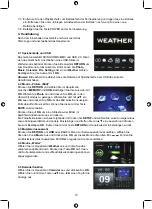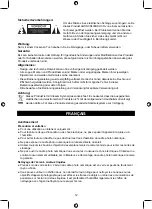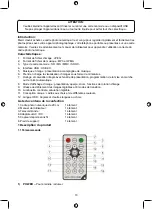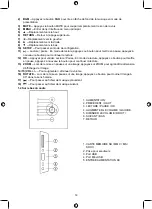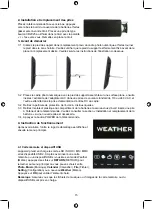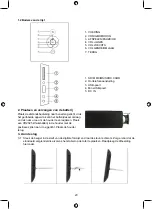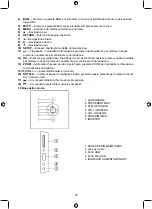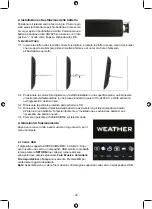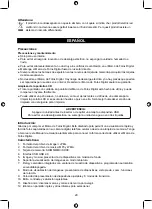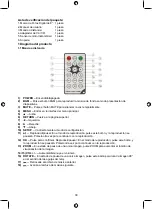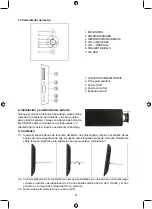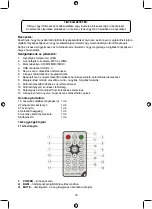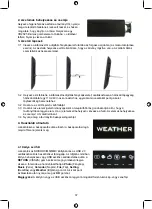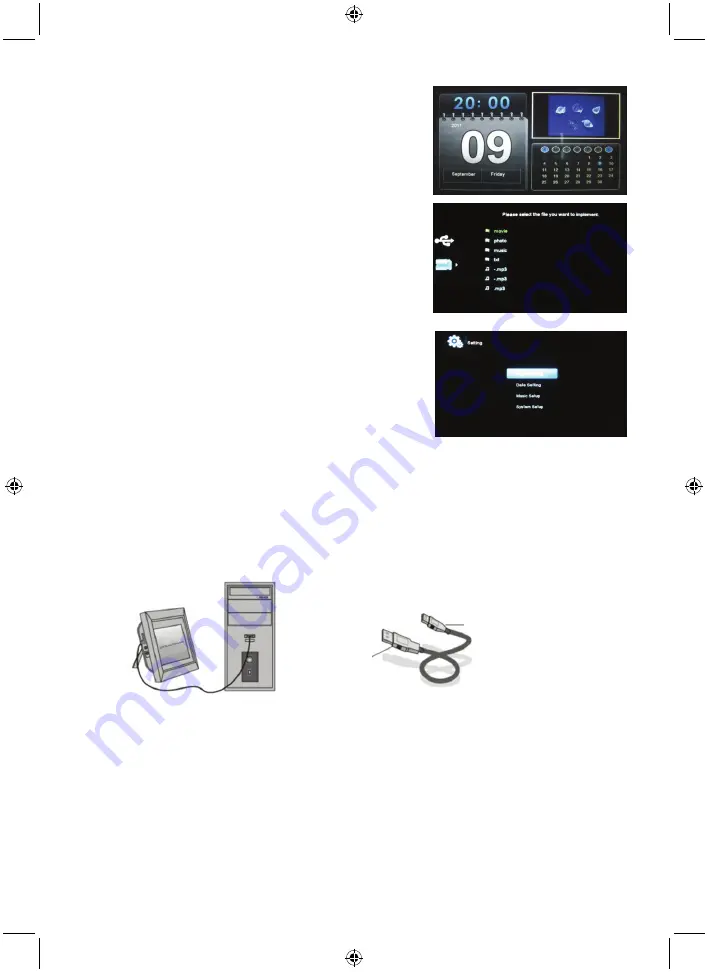
22
4.5 Kalendermodus
Selecteer
Kalender
vanuit het hoofdmenu, druk op “
OK
” om te
openen, gebruik “
▲▼
” om de maand en “
◄►
” om de dag die u
wilt bekijken te selecteren.
4.6 Bestand
Druk op de “
TERUG
”-knop om
GEHEUGENKAART
of
USB
in
het kaartmenu te kiezen. Selecteer
Bestand
en druk op “
OK
”
om het bestandsmenu te openen. U kunt in deze modus alle
bestanden op de geheugenkaart bladeren en het gewenste
bestand selecteren.
4.7 Instellen
Druk op “
Instellen
” vanaf het hoofdmenu, en druk vervolgens
op “
OK
” of druk direct op “
Instellen
” op de afstandsbediening
om het Instellingenmenu te open. Druk op “
OK
” om het door u
gewenste instelitem te selecteren, gebruik vervolgens “
◄►
”
om het subitem te selecteren die u wilt instellen, Druk op “
▲▼
”
om het vorige of volgende item te openen, het zal automatisch
worden opslagen. Druk op “
TERUG
” om naar de
Instellingenmenu terug te keren.
5. PC-aansluiting
U kunt het apparaat via de USB-kabel op de externe apparatuur aansluiten om bestanden over te
brengen.
A.
Zet de digitale fotolijst aan, en sluit het vervolgens met behulp van een USB-kabel op uw Windows
2000/XP ondersteund PC-systeem aan.
B.
Het apparaat wordt automatisch gedetecteerd en zal het “PC aansluiten”-pictogram tonen,
vervolgens kunt u de bestanden overbrengen. U moet de digitale fotolijst bij het overbrengen van,
kopieer-/wis- of bewerkingshandelingen opnieuw opstarten.
OPMERKING:
Ontkoppel nooit de USB-kabel tijdens het overzetten van bestanden of tijdens de
werking. Hierdoor kan uw digitale fotolijst beschadigen. Druk op het “Veilig hardware
verwijderen”-pictogram in het systeemvak rechtsonder op uw monitor.
6. Technische specificaties
•
Adapter:
Ingang AC 100-240 V 50/60 Hz, Uitgang DC 5 V/1,5 A
•
Afbeeldingformaat:
JPEG
•
Audio-formaat:
MP3 en WMA
•
Geheugenkaarten:
SD/SDHC/MMC/MS
•
USB:
USB Host (hoge snelheid 2.0 verbonden via de lange USB-kabel)
•
Parameter scherm:
Schermgrootte:
8” TFT
Resolutie:
800 x 600 pixels
Computer USB
DPF MINI USB OTG